

Por Adela D. Louie, Última atualização: November 2, 2017
É possível restaurar fotos excluídas ou perdidas após a atualização do iOS 11 no seu iPhone?
O iOS 11 foi lançado em 19 de setembro de 2017 e anuncia grandes mudanças, novos recursos de aplicativos e, claro, uma revisão completa para o seu dispositivo Apple. Ele apresenta mudanças sutis de design para que seu dispositivo funcione corretamente em todo o sistema operacional. Ele também possui muitos recursos novos que aprimoram o desempenho do seu dispositivo Apple e temos certeza de que você está gostando muito agora. As pessoas que são grandes fãs dos produtos da Apple realmente deram o novo iOS 11 um bom retorno.
PARTE 1: TUDO SOBRE IOS 11PARTE 2: RECUPERAR FOTOS PERDIDAS NO IOS 11 COM FONEDOG TOOLKITPARTE 3: RECUPERAR FOTOS PERDIDAS DO DISPOSITIVO IOS 11 USANDO O BACKUP DO ITUNESPARTE 4: EXTRAIR FOTOS PERDIDAS DO DISPOSITIVO IOS 11 USANDO O BACKUP DO ICLOUDPARTE 5: GUIA DE VÍDEO: COMO RECUPERAR FOTOS PERDIDAS DO DISPOSITIVO IOSPARTE 6: CONCLUSÃO
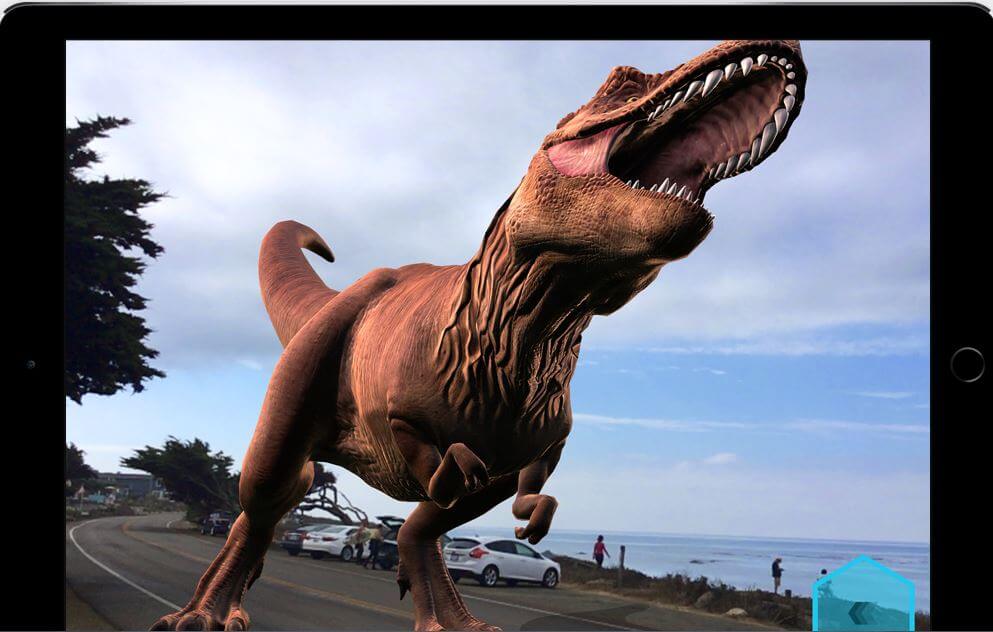
Recupere fotos perdidas após a atualização do iOS 11
Esta nova atualização no dispositivo Apple realmente agrada a todos. Alguns dos novos recursos incluem o centro de controle porque agora é personalizável e há opções para você incluir uma ampla gama de configurações. A tela de bloqueio agora está mesclada com seu centro de notificações. A Siri tem uma voz mais natural em comparação com sua voz robótica antes da atualização e também aprende as preferências do usuário e sincroniza essas informações por meio de outros dispositivos da Apple que o usuário possui. Ele também tem um recurso agora que permite arrastar alguns conteúdos como imagens e links de um aplicativo para outro e isso é chamado de recurso Arrastar e Soltar. Há também alguns novos recursos de teclado que você pode usar o teclado de uma mão e a opção “Flick” para poder digitar números e símbolos rapidamente usando seu iPad. A App Store agora está completamente aprimorada nesta nova atualização. Temos quase certeza de que todos os usuários da Apple já tentaram atualizar sua versão antiga do iOS para as novas atualizações do iOS 11. Mas alguns que atualizaram seu dispositivo Apple para o novo iOS 11 perderam seus dados após a atualização. Alguns dizem que perderam suas fotos depois que a atualização foi feita e eles querem recuperar essas fotos perdidas em seu dispositivo.
Alguns usuários dizem que tentaram desligá-lo e ligá-lo, mas as fotos ainda não estão no dispositivo após a atualização. Bem, aqui, mostraremos três maneiras de recuperar essas fotos perdidas no seu dispositivo iOS. Temos uma ferramenta muito útil e amigável para você usar para recuperar aquelas fotos perdidas após a atualização, o Recuperação de dados do FoneDog iOS. Esta ferramenta certamente irá ajudá-lo a recuperar as fotos perdidas em seu dispositivo em apenas alguns cliques.Primeiro, baixe a Ferramenta de Recuperação de Dados FoneDog iOS do nosso site oficial. Esta ferramenta é compatível com computadores MAC ou Windows. Após concluir o download, instale o programa em seu computador e pronto.
Download grátis Download grátis
Quando terminar de baixar e instalar o kit de ferramentas FoneDog iOS Recuperação de Dados ferramenta, tudo que você precisa fazer é iniciá-lo e conectar seu dispositivo ao seu computador.

Baixe e execute o FoneDog Toolkit e conecte seu dispositivo iOS-Step1
Assim que terminar de conectar seu dispositivo ao seu computador, espere o programa detectar seu dispositivo e depois disso, você pode clicar em “Iniciar digitalização”. Isso permitirá que o programa procure os dados em seu dispositivo IOS.

Digitalize seu dispositivo IOS no PC-Step2
Assim que o programa terminar de escanear seu dispositivo IOS, você poderá ver na tela todas as fotos recuperadas. Você também verá em sua tela categorias como mensagens de texto, contatos, memorandos e outros dados do seu dispositivo. Você também poderá visualizar todas as fotos do seu dispositivo que deseja recuperar. Quando terminar de selecionar essas fotos, basta clicar em “Recuperar” no canto inferior direito da tela.
Leia também:
Como recuperar contatos excluídos após a atualização do iOS?
Como recuperar o histórico de chamadas após a atualização do iOS?

Visualize e recupere fotos perdidas do dispositivo IOS -- Etapa 3
Aqui também está outra maneira de como você pode recuperar essas fotos perdidas do seu dispositivo IOS 11.
Tudo o que você precisa fazer é iniciar a ferramenta FoneDog iOS Data Recovery e selecionar “Recuperar do arquivo de backup do iTunes” encontrado no lado esquerdo da tela. Tudo o que você precisa fazer é iniciar a ferramenta FoneDog iOS Data Recovery e selecionar “Recuperar do arquivo de backup do iTunes” encontrado no lado esquerdo da tela.

Execute a ferramenta de recuperação de dados FoneDog IOS e escolha o arquivo de backup do iTunes--1
Depois disso, você verá automaticamente na tela seu arquivo de backup do iTunes. A partir daqui, tudo o que você precisa fazer é selecionar seu arquivo de backup e clicar em “Iniciar digitalização” encontrado no canto inferior direito da tela.

Digitalize seu dispositivo IOS 11 no computador--2
Quando o programa terminar de escanear seu telefone, você verá todas as fotos recuperadas na tela. Você poderá visualizar e escolher as fotos que deseja recuperar. Após selecionar as fotos que deseja recuperar, basta ir em frente e clicar em “Recuperar” encontrado no canto inferior direito da tela para que sejam salvos na pasta desejada.

Visualize e restaure imagens perdidas do dispositivo IOS 11--3
Essa também é outra maneira de você recuperar essas fotos perdidas do seu dispositivo usando Recuperação de dados do FoneDog iOS ferramenta. O iCloud é, na verdade, a maneira mais fácil de recuperar e fazer backup de seus arquivos e também restaurá-los no seu dispositivo.
Inicie a ferramenta FoneDog iOS Data Recovery e “Recuperar do arquivo de backup do iCloud” encontrado no lado esquerdo da tela. Depois disso, faça login na sua conta do iCloud.

Inicie o FoneDog Toolkit e faça login na sua conta do iCloud--#1
Nota:
Certifique-se de fazer login com as mesmas informações que você tem no seu dispositivo iOS.
Depois de fazer login na sua conta do iCloud, você poderá ver todas as listas do arquivo de backup que fez antes, incluindo alguns detalhes, como a hora e a data de quando você fez o backup. Tudo que você precisa fazer é selecionar o mais recente. Depois de selecionar isso, basta ir em frente e clicar em “Baixar".

Escolha o arquivo de backup de fotos do iCloud para recuperar--#2
Você poderá ver na tela uma janela pop-up na qual solicitará que você escolha todos os arquivos que deseja recuperar. A partir daqui, tudo que você precisa escolher é recuperar fotos perdidas do iOS 11. Depois disso, escolha Mídia e escolha as caixas para fotos, rolo da câmera, biblioteca de fotos e fotos do aplicativo. Após selecionar isso, basta clicar em “Next" continuar.

Escolha os arquivos de fotos que você gostaria de restaurar--#3
Depois de escolher os arquivos, agora você pode visualizar todas as fotos do seu dispositivo. A partir daqui, você poderá escolher as fotos perdidas que deseja recuperar. Depois de escolher as fotos, basta ir em frente e clicar no botão “Recuperar” no canto inferior direito da tela.
Deve ler:
Como recuperar fotos excluídas do backup do iCloud
Como restaurar mensagens de texto do dispositivo iPhone

Visualizar e recuperar fotos perdidas--#4
Download grátis Download grátis
Ter coisas novas no seu dispositivo é realmente incrível porque pode lhe dar aquela sensação de felicidade. Mas lembre-se sempre disso, qualquer coisa que você faça no seu dispositivo, você deve fazer backup deles. O Fonedog kit de ferramentas -iOS Data Recovery Tool certamente irá ajudá-lo a fazer essas coisas para você. Além de ser muito fácil de usar, também é muito seguro que você só pode acessar seus dados e gerenciá-los a partir do seu computador.
Deixe um comentário
Comentário
iOS Recuperação de Dados
3 Métodos para recuperar seus dados apagados do iPhone ou iPad.
Download grátis Download grátisArtigos Quentes
/
INTERESSANTEMAÇANTE
/
SIMPLESDIFÍCIL
Obrigada! Aqui estão suas escolhas:
Excelente
Classificação: 4.7 / 5 (com base em 82 classificações)